在现代计算机操作系统中,补丁管理是确保系统安全和稳定运行的重要环节。Windows 10作为微软推出的一款广泛使用的操作系统,其补丁更新机制为用户提供了必要的安全保障和功能增强。本文将围绕Windows 10补丁及其存放位置展开讨论,帮助读者更好地理解这一重要主题。
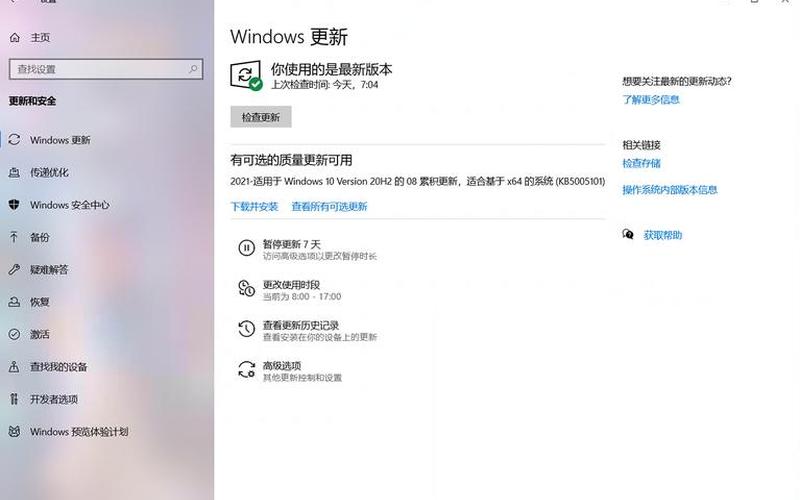
补丁的定义与重要性
补丁是指软件开发者发布的用于修复已知漏洞、改进功能或提升性能的小型程序。对于Windows 10用户而言,定期安装补丁是维护系统健康的关键步骤。随着 *** 攻击手段的日益复杂,操作系统中的安全漏洞成为黑客攻击的主要目标。通过及时安装补丁,用户可以有效防范潜在的安全威胁,保护个人数据和隐私。补丁还可以修复软件中的错误,提高系统的稳定性和兼容性。了解如何获取和管理Windows 10补丁显得尤为重要。
Windows 10补丁的获取方式
Windows 10提供了多种方式来获取系统补丁。最常见的 *** 是通过“Windows Update”功能自动下载和安装更新。用户只需在设置中启用自动更新,系统会定期检查并下载最新的补丁。用户也可以手动检查更新,通过“设置”菜单中的“更新与安全”选项进入更新界面,查看可用的补丁列表并进行安装。这种灵活性使得用户能够根据自己的需求选择合适的更新方式。
除了常规更新外,微软还会在特定情况下发布紧急补丁,以应对突发的安全漏洞。这些紧急补丁通常会在发现漏洞后迅速推出,以减少潜在风险。保持系统的及时更新不仅有助于提升性能,更是保护用户安全的重要措施。
Windows 10补丁的位置
了解Windows 10补丁的位置对于管理和维护系统至关重要。默认情况下,所有下载的更新文件会被存储在C:\Windows\SoftwareDistribution\Download文件夹中。在这个文件夹内,用户可以找到所有已下载但尚未安装的更新文件。这一设计使得操作系统能够快速访问所需文件,从而提高安装效率。
用户还可以通过“查看更新历史记录”功能来查看已安装的补丁。这一选项位于“设置”->“更新与安全”->“Windows Update”中。在这里,用户可以看到所有质量更新、驱动程序更新及其他类型的更新记录。这不仅能帮助用户了解哪些补丁已被应用,还能为后续的问题排查提供参考。
手动管理与清理补丁
虽然Windows 10会自动管理大部分补丁,但有时用户可能需要手动干预。例如,在某些情况下,特定的更新可能导致系统不稳定或与其他软件不兼容。用户可以通过“控制面板”中的“程序和功能”选项找到已安装的更新,并选择卸载不需要的补丁。为了释放磁盘空间,定期清理SoftwareDistribution文件夹也是一个好习惯。用户可以通过命令提示符停止相关服务,然后删除下载文件夹中的内容,从而清理不必要的临时文件。
相关内容的知识扩展:
了解Windows 10补丁及其位置后,我们可以进一步探讨几个相关主题,以增强对这一领域的理解。
1. 补丁管理工具
除了手动管理外,还有许多第三方工具可帮助用户更高效地管理Windows 10补丁。这些工具通常提供更直观的界面和额外功能,如定期备份、自动清理等。例如,一些工具能够监控系统状态,并在检测到新补丁时自动下载和安装,从而减轻用户负担。这些工具还可能提供详细报告,让用户了解每个补丁对系统性能和安全性的影响。
2. 补丁测试的重要性
在企业环境中,部署新补丁前进行测试是非常重要的一步。由于某些更新可能会引入新的问题或与现有软件产生冲突,因此在生产环境中直接应用新补丁可能带来风险。通过建立测试环境,可以先行验证新补丁的兼容性和稳定性,从而确保在正式部署时不会影响业务运营。
3. 安全策略与合规性
对于企业来说,制定有效的补丁管理策略不仅关乎技术问题,更涉及合规性要求。许多行业标准(如ISO 27001、PCI DSS等)都要求企业保持软件系统及时更新,以降低安全风险。在制定IT政策时,应将定期检查和应用安全补丁纳入日常维护流程,以确保符合相关法规要求。
通过以上几个方面,我们不仅对Windows 10补丁及其存放位置有了深入了解,还拓展了对其管理、测试及合规性的认识。这些知识将帮助用户更好地维护自己的计算机环境,提高其安全性与稳定性。







